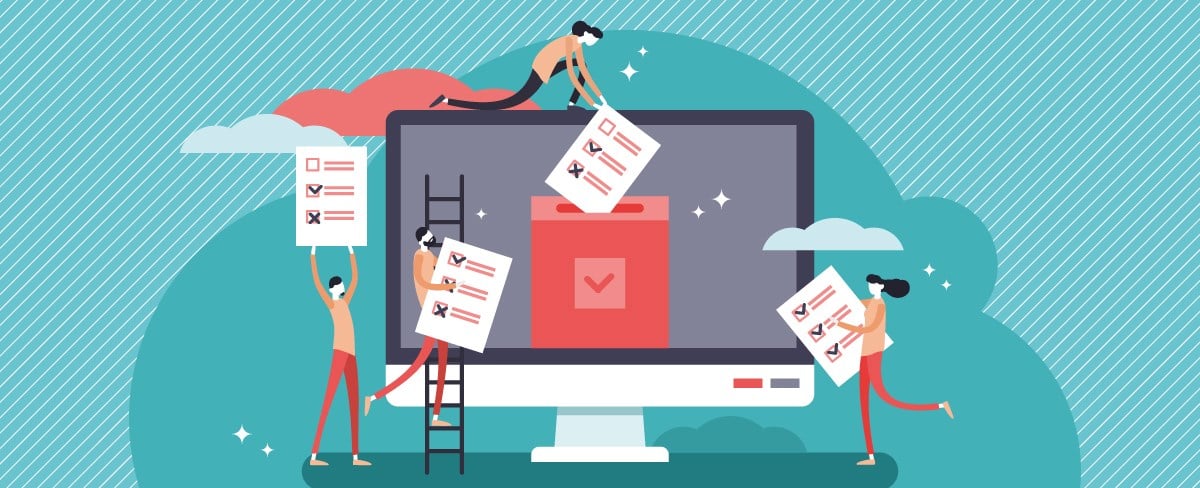
Årsmöten region Mitt 2022
Vi gör allt för att du ska kunna genomföra ditt årsmöte på bästa sätt även i år!
Senast ändrat: 2022-02-08
Under pandemin har världen blivit mer digital, så även Hyresgästföreningen. Under 2021 genomfördes ett stort antal av våra årsmöten digitalt med gott resultat. Nu har förbundsstyrelsen öppnat upp för möjligheten till hybrida årsmöten, dvs där medlemmarna kan välja att delta på samma möte digitalt eller fysiskt. Det ökar möjligheten till deltagande och demokrati för våra medlemmar. Ni väljer den form som passar er, era medlemmar och rådande restriktioner bäst, fysiskt-, digitalt- eller hybridårsmöte.
På årsmötet ges du som medlem möjlighet att påverka din Hyresgästförening och det är viktigt för demokratin att vi kan genomföra årsmötet även. Så ung som äldre, nybörjare eller digital van – alla är välkomna på årsmötet och vi vill hjälpa dig på den resan.
Digitalt vertyg
Rekommendationen är att din förening använder Teams som digitalt mötesverktyg för att kunna hålla ert årsmöte. Genom detta verktyg, ihop med en internetuppkoppling, kan du delta på ditt årsmöte via din dator, smarttelefon eller iPad.
På den här sidan har vi samlat manualer för att du enkelt ska kunna börja använda Teams, vi har även tagit fram enkla tips att tänka på före och under ett digitalt- eller hybridmöte. Du kan även läsa mer om stadgarna för respektive Hyresgästförening samt öppna upp ”ordlista för årsmöten” om det används svåra ord under mötet.
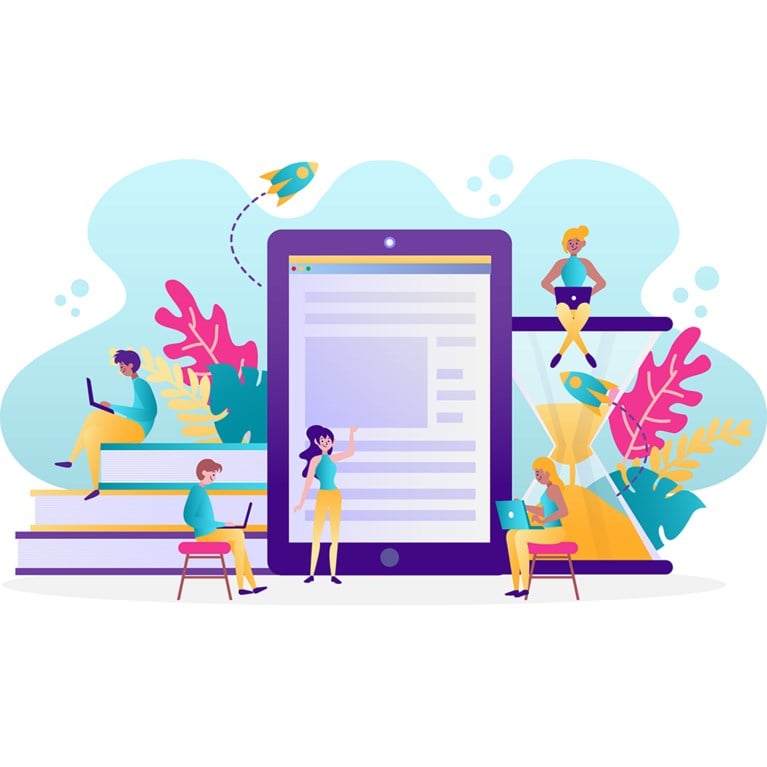
Utbildning digitala och hybrida möten
Du som förtroendevald erbjuds i år fyra utbildningstillfällen i ”Digitala & hybrida årsmöten”.
Syftet med kursen är att ge dig som förtroendevald kunskaper kring hur ett årsmöte i Teams går till, vilka funktioner i Teams vi kommer att använda under årsmötet, hur man skapar omröstningar i vårt nya system Suffra och ge tips och idéer på hur ni kan hålla bra digitala och hybrida årsmöten.
Titta i vår aktivitetskalender för nästa utbildning.
Nytt för i år är en handbok i att arrangera hybrida årsmöten, den hittar du här:
Medlem
En kallelse skickas hem till dig två veckor före årsmötet äger rum. I kallelsen finns information om hur du anmäler din plats. Efter anmälan skickas möteshandlingarna ut via e-post eller vanlig post, och du får ytterligare information om hur du kan delta på det digitala årsmötet.
Som mötesanordnare
- Börja med att ladda ned verktyget Teams till din dator
- Läs manualen för Teams "Teams för föreningar och förtroendevalda"
- I ”Frågor och svar/FAQ” hittar du också en del allmänna tips om vad som gäller för digitala möten.
- När du skaffat Teams och ett konto skapar du en möteslänk som du nu kan dela vidare.
Som deltagare
- Om du ska använda din telefon behöver du ladda ner Teams-appen först. Gå till din appbutik. Om du använder dator så kan du välja om du vill använda webbläsaren eller Teams-appen. Vi
rekommenderar att ladda ner Teams-appen. - För att ansluta så klickar du på anslutningslänken som du fått skickad till dig (dator eller telefon)
- Skriv in ditt namn
- Klicka på anslut nu, då kommer du in på mötet
- Se till att volymen är på, på din enhet
- Kontrollera dina inställningarna för webbkamera och mikrofon genom att klicka på … (tre prickarna) och välj Visa enhetsinställningar.
Mer om funktioner hittar du längst ner i manualen för Teams
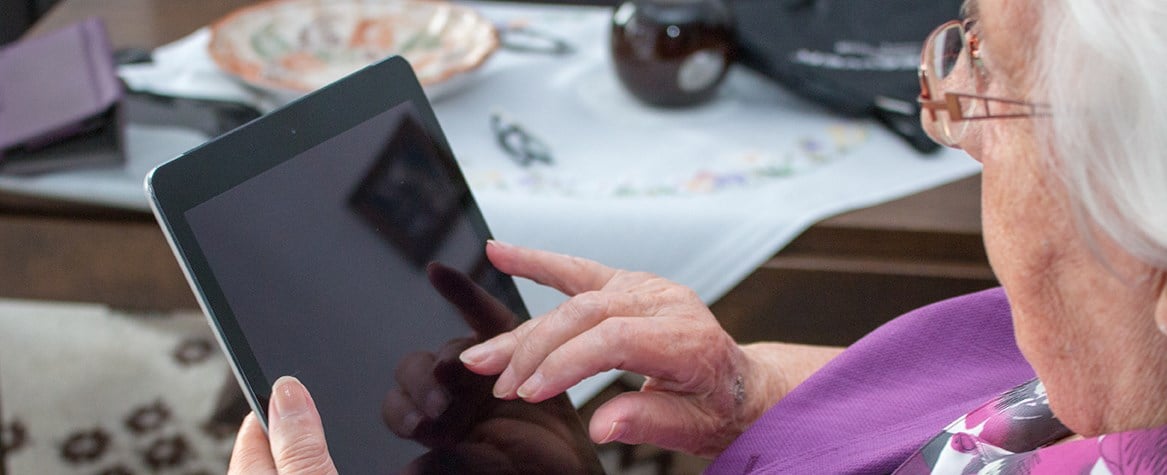
Ordlista
- Wi-Fi = den vanligaste tekniken för lokala trådlösa nät
- Router = en enhet som tillhandahåller Wi-Fi och som vanligtvis är ansluten till ett modem. Den skickar information från internet till dina enheter, till exempel datorer, telefoner och surfplattor.
- Webläsare = ett program på din dator som låter dig komma åt internet. I webbläsaren kan du skriva in olika webbadresser för att komma till olika hemsidor.
- App = ett program för mobila enheter, som smartmobiler, mobila enheter och surfplattor.
- App Store = Apples digitala butik för appar till Iphone och Ipad.
- Play Store = Googles digitala butik för appar till Android-telefoner eller surfplattor (ex: samsung, sony, huawei osv.)
- Headset = hörlurar med en mikrofon.
- FAQ = Frequently asked questions; vanligt ställda frågor.
Inför mötet
För att skapa så bra förutsättningar som möjligt:
• Ladda ner Teams appen i förväg
Du kan ansluta till mötet via din webbläsare men vi rekommenderar att du laddar ner appen till din dator eller mobil.
• Välj en plats där du vet att du har bra internetuppkoppling
Använd nätverkskabel i så lång utsträckning som möjligt, annars använd ditt trådlösa Wi-Fi, se till att du inte sitter allt för långt bort från din router.
- Trubbel med internetuppkopplingen?
En bra regel är att stänga av alla apparaterna, och sedan dra ut strömmen till dem. Vänta någon minut. Börja sedan med att koppla i strömkabeln till modemet. Har du en separat router, vänta ytterligare någon minut innan du kopplar tillbaka strömmen till den. Till en början brukar lamporna blinka. När lamporna slutar blinka är det dags att sätta på datorn igen och försöka koppla upp mobil, surfplatta eller andra enheter.
Om internetuppkopplingen har slutat fungera på alla enheter (datorer, surfplattor och mobiler) kan det vara bra att höra med din bredbandsleverantör (som t.ex. Telia, Comhem och Bredbandsbolaget) om de har driftavbrott. Det förutsätter förstås att du kan komma ut på nätet via din mobil via mobildata. Är osäker på vilken leverantör du har, leta efter en gammal faktura och se om din bredbandstjänst står med på någon av dem.
• Testa Teams innan utbildningen
Det kan vara bra att ha testat möteslänken innan mötet så problem inte dyker upp på mötestiden. Om du har möjlighet så kan du komma överens med någon att gå in i mötet samtidigt för att testa att ljud och bild fungerar.
• Välj en plats där du har ljuset framifrån
Precis som när du tar en bild i motljus så blir motivet sällan bra om du har ljus in från sidan
eller bakifrån. Bäst är därför att välja en plats där du har ljuset framför dig, exempelvis när du sitter med ansiktet mot ett fönster.
• Använd headset om du har
Detta gör att det inte blir rundgång och de andra inte störs av ljud runtomkring, (barn, bilar, hundar, osv).
Under mötet
För att skapa så bra förutsättningar som möjligt:
• Stäng av mikrofonen när du inte pratar
Då slipper vi prassel, rundgång och onödiga bakgrundsljud. Detta är viktigare om man är många och speciellt om du inte har headset.
• Ha din kamera på
Det är trevligare och möten blir bättre när vi ser varandra. Om du har dålig
internetuppkoppling kan det vara bra att stänga av kameran.
• När du vill säga något
Räck upp handen (handensymbolen). Glöm inte att ta ner handen när du talat.
• Stäng av mailen och andra notiser
Detta för att behålla fokus på årsmötet. Det kan vara lockande att läsa något mail eller surfa in på någon annan sida när man sitter med sin dator men det skulle du ju inte ha gjort under ett fysiskt möte och bör inte heller göra nu.
• Ordlista
Öppna upp 'ordlista för årsmöten' (finns länkat till här på sidan) om du inte förstår vad vissa ord betyder som används ofta på årsmöten, t.ex. "ajournera" = skjuta upp.